谷歌手机怎么打
更新时间:2023-11-23 11:31:31来源:毛竹手游浏览量:
谷歌手机怎么打,谷歌手机是现代人生活中无法或缺的工具之一,然而在某些地区或网络环境中,访问谷歌可能会受到限制,为了解决这个问题,谷歌访问助手插件应运而生。本文将为大家介绍谷歌访问助手插件的安装教程及使用指南,帮助大家轻松畅享谷歌的便利和丰富资源。无论是学习、工作还是娱乐,谷歌访问助手都能为我们提供更多的可能性,让我们更加高效地使用谷歌搜索和其他谷歌服务。接下来让我们一起来了解如何安装和使用谷歌访问助手插件吧!
谷歌访问助手插件安装教程及使用指南
具体方法:
1.首先下载谷歌访问助手插件,下载的方法可以自行在百度搜索下载。下载最新的版本。
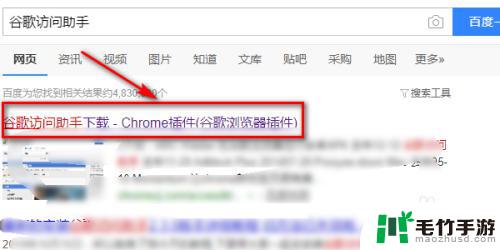
2.下载好后,打开下载的本地目录文件夹;
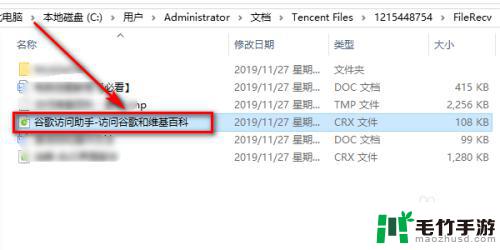 3然后打开谷歌浏览器,在浏览器的右上角中,点击三个点的按钮;
3然后打开谷歌浏览器,在浏览器的右上角中,点击三个点的按钮;
4.点击后,找到二级菜单中的【设置】功能菜单;
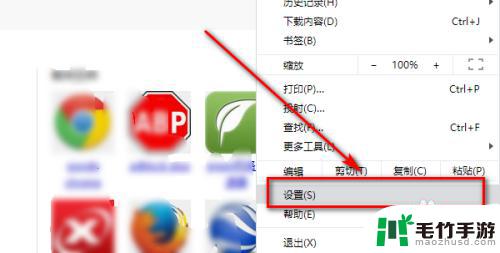
5.进入到设置页面后,点击【扩展程序】功能;
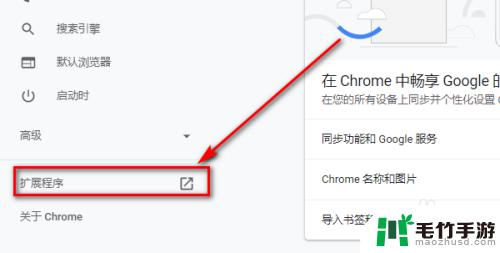
6.进入后,使用鼠标左键,长按下载好的谷歌访问助手插件。拖动至谷歌浏览器的扩展程序页面;
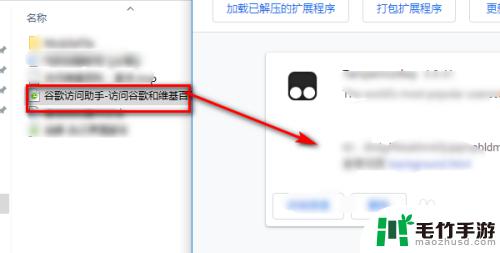
7.拖动至浏览器的扩展程序页面后,点击【添加扩展程序】;
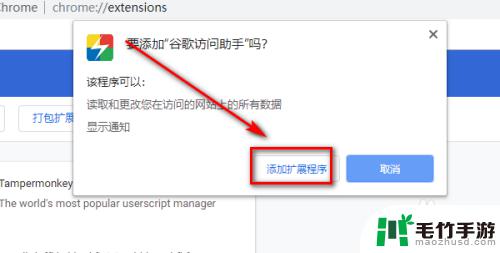
8.进入到安装成功提示页面后,需要点击进行插件激活;
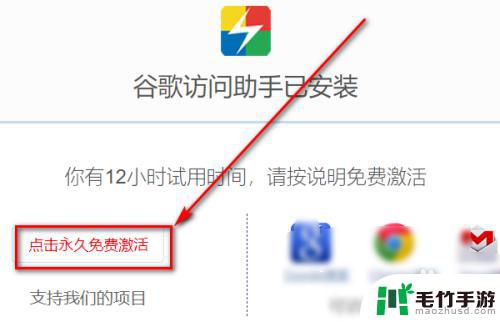
9.进入到激活页面后,点击页面中的提示【选项页面设置】进入;
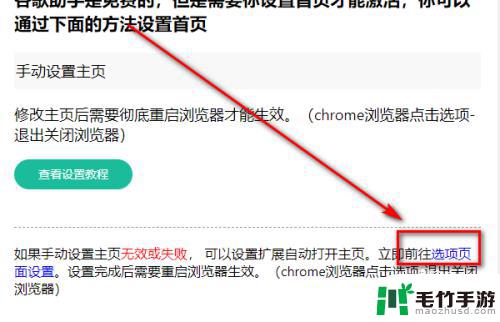 10在自动打开主页页面中打对号,然后任意选择一个地址即可完成激活。
10在自动打开主页页面中打对号,然后任意选择一个地址即可完成激活。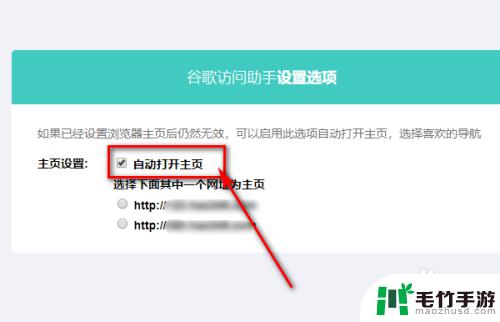
11.激活后,就可以在浏览器的左上角就可以看到谷歌访问助手的图标了。这样就可以正常使用谷歌助手了。
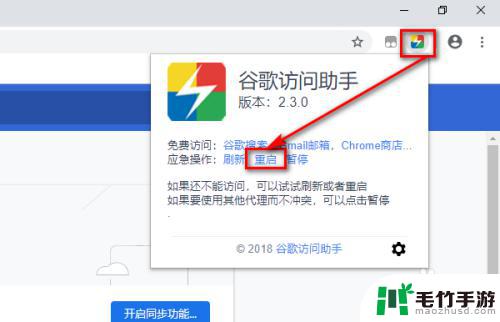
以上就是谷歌手机的操作方法了,如果还有不明白的地方,可以按照小编的步骤来操作,希望这些内容能对大家有所帮助。
- 上一篇: 酒店wifi不能刷抖音
- 下一篇: 抖音一开播就断抖














